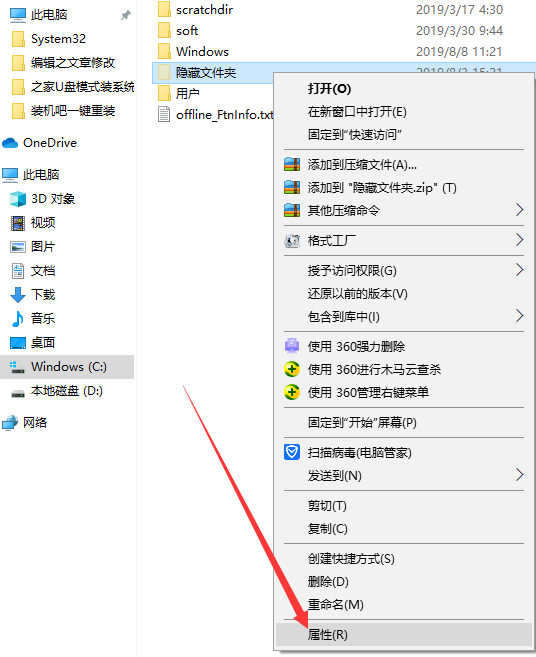
win10系统界面环境简洁,现代,使用更加自然舒畅,增加了生物识别技术,小娜搜索功能,平板模式等等,深受大家喜爱。接下来,我就给大家介绍一下win10系统共享文件夹的设置方法,赶紧来瞧瞧吧
我们在工作中经常要给很多同事发送文件,一个个发送实在是浪费时间,有没有简单一点的方法呢?设置共享文件夹就可以啦。我给大家整理了设置win10共享文件夹的详细教程,希望能帮助到各位
win10设置共享文件夹教程
1、右击需要共享的文件夹,选择属性
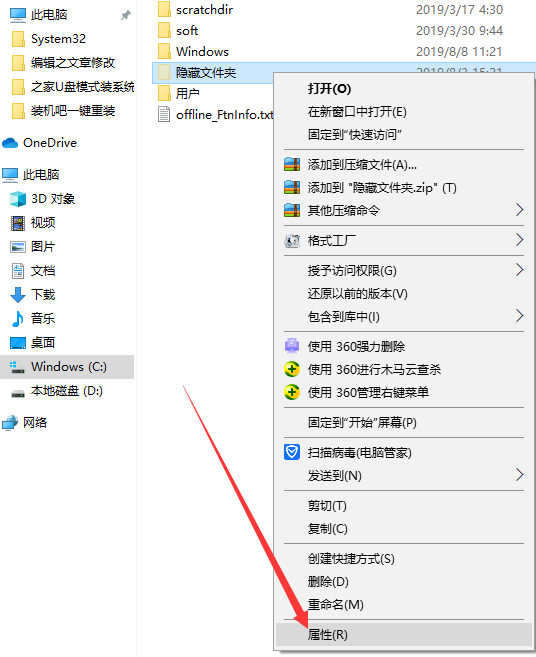
win10共享文件夹图-1
2、打开属性窗口,切换至选项卡共享,点击下方的高级共享
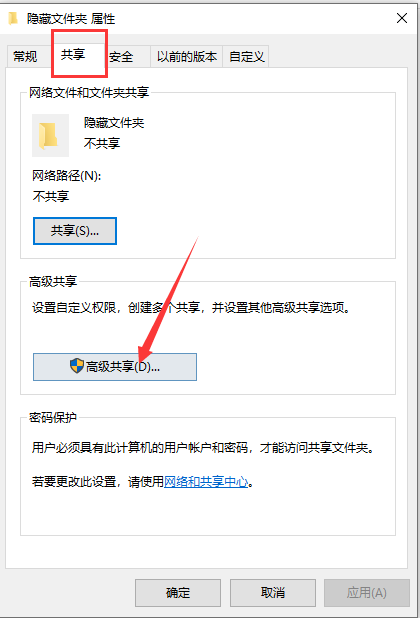
win10图-2
3、勾选共享此文件夹,点击一下权限设置,可以点击添加或删除的组或用户名,可以给访客设置是否允许读取、更改高级权限。设置完成后点击确定
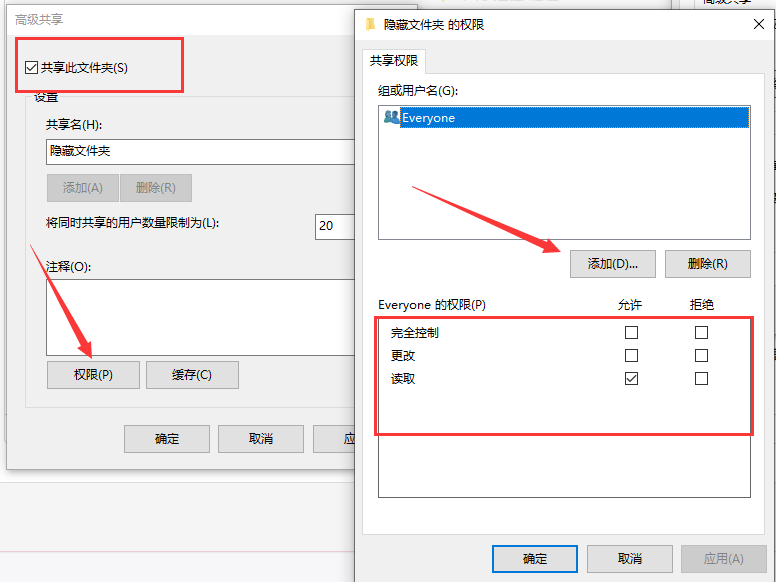
win10图-3
4、之后回到属性界面就可以看到路径了,复制此路径给需要共享的朋友
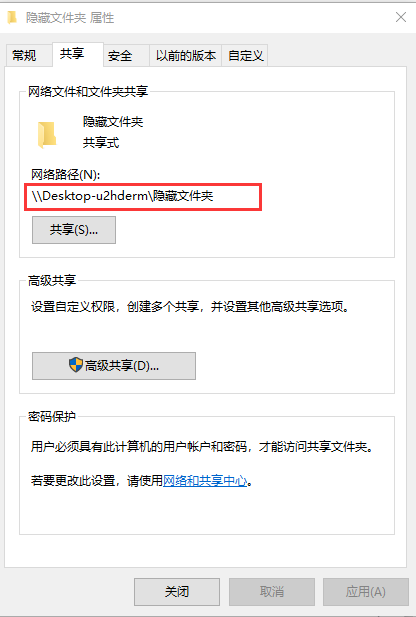
设置共享文件夹图-4
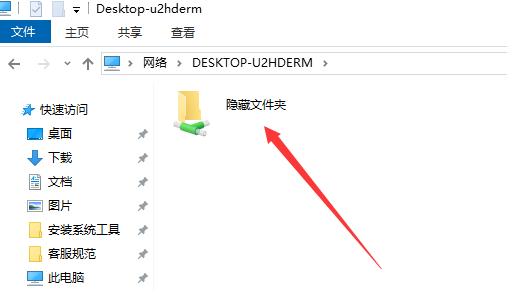
win10图-5






 粤公网安备 44130202001059号
粤公网安备 44130202001059号